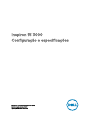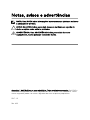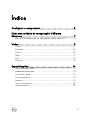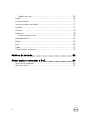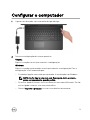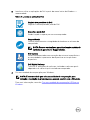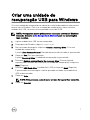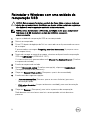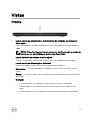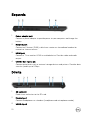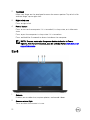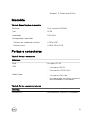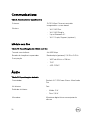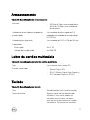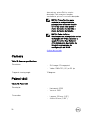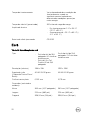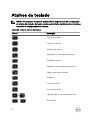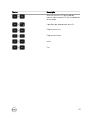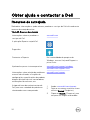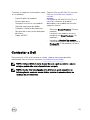Dell Inspiron 15 3576 Guia rápido
- Categoria
- Cadernos
- Tipo
- Guia rápido

Inspiron 15 3000
Conguração e especicações
Modelo do computador: Inspiron 15-3576
Modelo regulamentar: P63F
Tipo regulamentar: P63F002

Notas, avisos e advertências
NOTA: Uma NOTA indica informações importantes que ajudam a melhorar
a utilização do produto.
AVISO: Um AVISO indica potenciais danos do hardware ou a perda de
dados e explica como evitar o problema.
ADVERTÊNCIA: Uma ADVERTÊNCIA indica potenciais danos no
equipamento, lesões pessoais ou mesmo morte.
Copyright © 2017 Dell Inc. ou suas subsidiárias. Todos os direitos reservados. Dell, EMC e
outras marcas registadas são marcas registadas da Dell Inc. ou das suas subsidiárias. Outras
marcas registadas podem ser marcas registadas dos seus respetivos proprietários.
2017 - 12
Rev. A00

Índice
Congurar o computador...............................................5
Criar uma unidade de recuperação USB para
Windows........................................................................ 7
Reinstalar o Windows com uma unidade de recuperação USB.................. 8
Vistas.............................................................................9
Frente........................................................................................................9
Esquerda..................................................................................................10
Direita...................................................................................................... 10
Base..........................................................................................................11
Ecrã......................................................................................................... 12
Posterior.................................................................................................. 13
Especicações............................................................. 14
Informações do sistema........................................................................... 14
Modelo do computador............................................................................14
Dimensões e peso.................................................................................... 14
Sistema operativo.................................................................................... 14
Memória.................................................................................................. 15
Portas e conectores.................................................................................15
Communications...................................................................................... 16
3

Módulo sem os.................................................................................16
Áudio........................................................................................................16
Armazenamento.......................................................................................17
Leitor de cartões multimédia.................................................................... 17
Teclado.....................................................................................................17
Camera.................................................................................................... 18
Painel tátil................................................................................................ 18
Gestos do painel táctil........................................................................19
Adaptador de CA..................................................................................... 19
Bateria..................................................................................................... 19
Ecrã.........................................................................................................20
Vídeo........................................................................................................21
Características ambientais........................................................................21
Atalhos de teclado....................................................... 22
Obter ajuda e contactar a Dell......................................24
Recursos de autoajuda............................................................................ 24
Contactar a Dell...................................................................................... 25
4

Congurar o computador
1 Ligue o transformador e prima o botão de ligar/desligar.
2 Termine a conguração do sistema operativo.
Ubuntu:
Siga as instruções no ecrã para concluir a conguração.
Windows:
Siga as instruções apresentadas no ecrã para concluir a conguração. Para a
conguração, a Dell recomenda que:
– Estabeleça ligação a uma rede para proceder às atualizações do Windows.
NOTA: Se for ligar a uma rede sem os segura, insira a palavra-
passe correspondente, quando pedido.
– Se estiver ligado à internet, inicie sessão ou crie uma conta Microsoft. Se não
estiver ligado à internet, crie uma conta oine.
– No ecrã Suporte e proteção, insira os seus detalhes de contacto.
5

3 Localize e utilize as aplicações da Dell a partir do menu Iniciar do Windows —
recomendado
Tabela 1. Localize as aplicações Dell.
Registo dos produtos da Dell
Registe o seu computador junto da Dell.
Suporte e ajuda Dell
Aceda à ajuda e suporte para o seu computador.
SupportAssist
Verica proativamente a integridade do hardware e software do
computador.
NOTA: Renove ou atualize a garantia clicando na data de
validade da garantia no SupportAssist.
Dell Update
Atualiza o computador com correções de extrema importância e
os controladores importantes do dispositivo assim que cam
disponíveis.
Dell Digital Delivery
Transra as aplicações de software, incluindo o software que é
adquirido mas não está pré-instalado no computador.
4 Crie uma unidade de recuperação para Windows.
NOTA: É recomendado que crie uma unidade de recuperação para
deteção e resolução de problemas que possam ocorrer com o Windows.
Para mais informações, consulte Criar uma unidade de recuperação USB para o
Windows.
6

Criar uma unidade de
recuperação USB para Windows
Crie uma unidade de recuperação para deteção e solução de problemas que possam
ocorrer com o Windows. Para criar a unidade de recuperação, é necessária uma
unidade ash USB vazia com uma capacidade mínima de 16 GB.
NOTA: Os seguintes passos podem variar consoante a versão do Windows
instalada. Consulte o
site de suporte da Microsoft para ver as instruções
mais recentes.
1 Ligue a unidade ash USB ao seu computador.
2 Na pesquisa do Windows, digite Recuperação.
3 Nos resultados da pesquisa, clique em Create a recovery drive (Criar uma
unidade de recuperação).
A janela User Account Control (Controlo de contas do utilizador) é apresentada.
4 Clique em Yes (Sim) para continuar.
A janela Recovery Drive (Unidade de recuperação) é apresentada.
5 Selecione Back up system les to the recovery drive (Efetuar cópia de
segurança dos cheiros do sistema para a unidade de recuperação) e clique em
Next (Seguinte).
6 Selecione USB ash drive (Unidade ash USB) e clique em Next (Seguinte).
É apresentada uma mensagem a indicar que todos os dados na unidade ash
USB serão eliminados.
7 Clique em Criar.
NOTA: Este processo pode demorar até uma hora para car concluído.
8 Clique em Concluir.
7
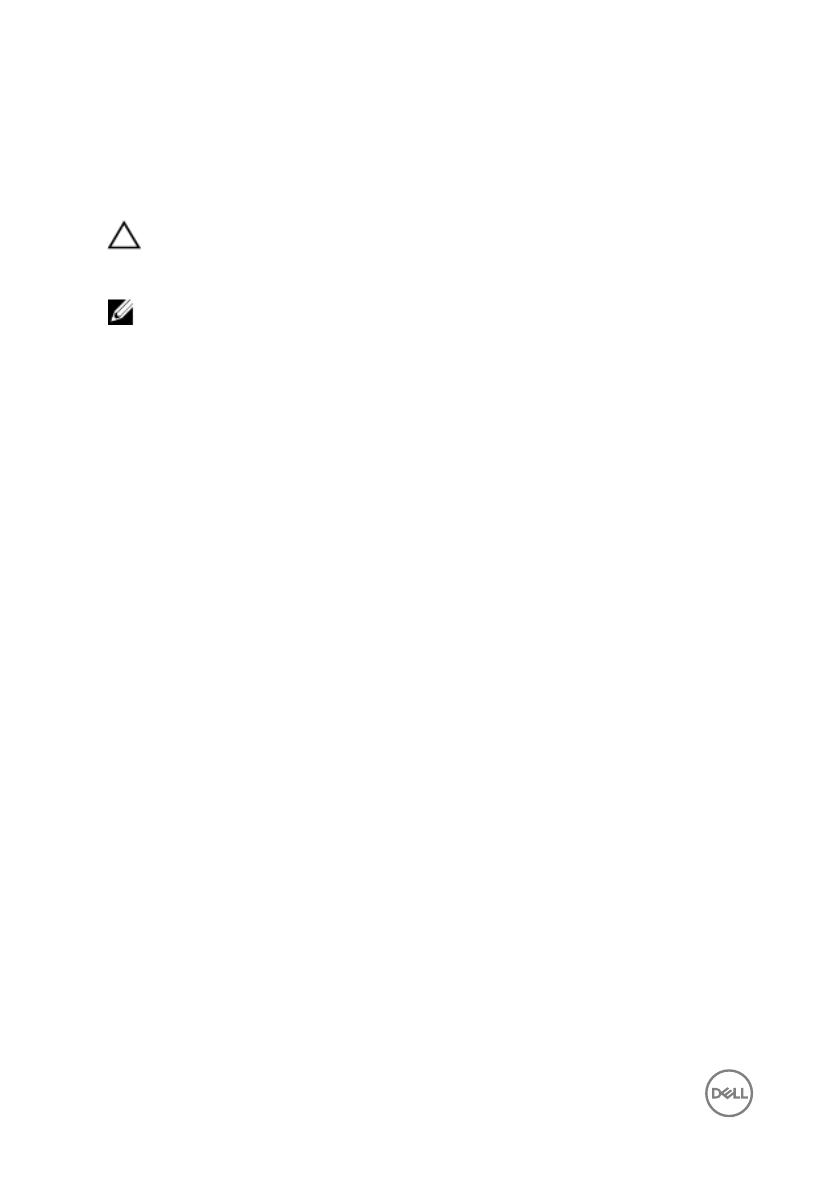
Reinstalar o Windows com uma unidade de
recuperação USB
AVISO: Este processo formata a unidade de disco rígido e remove todos os
dados do seu computador. Certique-se de que efetua a cópia de segurança
dos dados do seu computador antes de iniciar esta tarefa.
NOTA: Antes de reinstalar o Windows, certique-se de que o computador
tem mais de 2 GB de memória e mais de 32 GB de espaço de
armazenamento.
1 Ligue a unidade de recuperação USB ao seu computador.
2 Reinicie o computador.
3 Prima F12 depois do logótipo da Dell ser mostrado no ecrã para aceder ao menu
de arranque.
É apresentada a mensagem Preparing one-time boot menu (A preparar menu
de arranque único).
4 Depois de carregar o menu de arranque, selecione o dispositivo de recuperação
USB em UEFI BOOT (ARRANQUE UEFI).
O sistema reinicia e é apresentado o ecrã Choose the keyboard layout (Escolher
o esquema do teclado).
5 Escolha o esquema do teclado.
6 No ecrã Choose an option (Escolher uma opção), clique em Troubleshoot
(Deteção e resolução de problemas).
7 Clique em Recover from a drive (Recuperar a partir de uma unidade).
8 Escolha uma das seguintes opções:
– Just remove my les (Remover apenas os meus cheiros) para uma
formatação rápida.
– Fully clean the drive (Limpar totalmente a unidade) para uma formatação
completa.
9 Clique em Recover (Recuperar) para iniciar o processo de recuperação.
Pode demorar até uma hora a concluir e o computador reinicia durante o
processo.
8

Vistas
Frente
1 Luz de estado de alimentação e da bateria/luz de atividade da unidade de
disco rígido
Indica o estado de carregamento da bateria ou a atividade da unidade de disco
rígido.
NOTA: Prima Fn+H para alternar entre a luz de alimentação e estado da
bateria e a luz de atividade da unidade de disco rígido.
Luz de atividade da unidade de disco rígido
Acende-se quando o computador lê ou escreve na unidade de disco rígido.
Luz de estado de alimentação e da bateria
Indica o estado de alimentação e de carregamento da bateria.
Branca xa — O transformador está ligado e a bateria tem mais de 10% de
carga.
Âmbar — O computador está a funcionar com a bateria que tem menos de 10%
de carga.
Desligado
– O transformador está ligado e a bateria está totalmente carregada.
– O computador está a funcionar com a bateria que tem mais de 10% de
carga.
– O computador está em estado de suspensão ou hibernação, ou desligado.
9

Esquerda
1 Power-adapter port
Connect a power adapter to provide power to your computer and charge the
battery.
2 Network port
Connect an Ethernet (RJ45) cable from a router or a broadband modem for
network or Internet access.
3 HDMI port
Connect a TV or another HDMI-in enabled device. Provides video and audio
output.
4 USB 3.1 Gen 1 ports (2)
Connect peripherals such as external storage devices and printers. Provides data
transfer speeds up to 5 Gbps.
Direita
1 SD-card slot
Reads from and writes to the SD card.
2 Headset port
Connect headphones or a headset (headphone and microphone combo).
3 USB 2.0 port
10

Connect peripherals such as external storage devices and printers. Provides data
transfer speeds up to 480 Mbps.
4 Optical drive (optional)
Reads from and writes to CDs and DVDs.
5 Botão de ejeção da unidade ótica
Prima para abrir o compartimento da unidade ótica.
6 Optical-drive emergency eject pinhole
Used to eject the optical-drive tray manually if the optical-drive eject button
fails.
NOTA: For more information about manually ejecting optical-drive
trays, see the knowledge base article SLN301118 at www.dell.com/
support
7 Security-cable slot (for Kensington locks)
Connect a security cable to prevent unauthorized movement of your computer.
Base
1 Left-click area
Press to left-click.
11

2 Touchpad
Move your nger on the touchpad to move the mouse pointer. Tap to left-click
and two nger tap to right-click.
3 Right-click area
Press to right-click.
4 Power button
Press to turn on the computer if it is turned o, in sleep state, or in hibernate
state.
Press to put the computer in sleep state if it is turned on.
Press and hold for 4 seconds to force shut-down the computer.
NOTA: You can customize the power-button behavior in Power
Options. For more information, see
Me and My Dell
at www.dell.com/
support/manuals.
Ecrã
1 Camera
Enables you to video chat, capture photos, and record videos.
2 Camera-status light
Turns on when the camera is in use.
12

3 Microphone
Provides digital sound input for audio recording, voice calls, and so on.
Posterior
1 Battery
Supplies power to the computer. It enables the computer to work without
connecting to an electrical outlet for a limited time.
2 Regulatory label (in battery bay)
Contains regulatory information of your computer.
3 Service Tag label
The Service Tag is a unique alphanumeric identier that enables Dell service
technicians to identify the hardware components in your computer and access
warranty information.
4 Battery-release latch
Lock/unlock the battery in the battery bay. Slide the latch to the unlock position,
to release the battery.
13

Especicações
Informações do sistema
Tabela 2. Informações do sistema
Processador
Intel Core i5/i7 de 8.
a
geração
Chipset Integrado no processador
Modelo do computador
Tabela 3. Modelo do computador
Modelo do computador Inspiron 15-3576
Dimensões e peso
Tabela 4. Dimensões e peso
Altura 23,65 mm (0,93 pol.)
Largura 380 mm (14,96 pol)
Profundidade 260,30 mm (10,25 pol)
Peso (aproximado) 2,30 kg (5,07 pol)
NOTA: O peso do computador
varia consoante a conguração
encomendada e a disponibilidade
de produção.
Sistema operativo
Tabela 5. Sistema operativo
Sistemas operativos suportados
• Ubuntu
• Windows 10 Home 64 bits
14

• Windows 10 Professional 64 bits
Memória
Tabela 6. Especicações da memória
Ranhuras Duas ranhuras SODIMM
Tipo DDR4
Velocidade 2400 MHz
Congurações suportadas
Ranhura por módulo de memória 4 GB e 8 GB
Memória total
4 GB, 8 GB e 12 GB
Portas e conectores
Tabela 7. Portas e conectores
Externas:
Rede
Uma porta RJ-45
USB
• Uma porta USB 2.0
• Duas portas USB 3.1 Gen 1
Áudio/Vídeo
• Uma porta HDMI 1.4b
• Uma porta para auriculares (conjunto
de auscultadores e microfone)
Tabela 8. Portas e conetores internas
Internas:
Ranhura M.2 Uma ranhura M.2 para Wi-Fi/Bluetooth
15

Communications
Table 9. Communication specications
Ethernet 10/100 Mbps Ethernet controller
integrated on system board
Wireless
• Wi-Fi 802.11ac
• Wi-Fi 802.11b/g/n
• Up to Bluetooth 4.1
• Wi-Fi Display Support (optional)
Módulo sem os
Tabela 10. Especicações do módulo sem os
Taxa de transferência Até 433 Mbps
Bandas de frequência suportadas Banda dupla (opcional) 2,4 GHz/5 GHz
Encriptação
• WEP de 64 bits e 128 bits
• TKIP
• AES-CCMP
Áudio
Tabela 11.
Especicações de áudio
Controlador Realtek ALC 3204 com Waves MaxxAudio
Pro
Altifalantes Dois
Saída de altifalante
• Média: 2 W
• Pico: 2,5 W
Microfone Microfone digital único no conjunto da
câmara
16

Armazenamento
Tabela 12. Especicações de armazenamento
Interface
• SATA de 6 Gbps para unidade ótica
• SATA de 1,5 Gbps para unidade de
disco óptico
Unidade de disco rígido ou unidade de
estado sólido
Uma unidade de disco rígido de 2,5
polegadas ou unidade de estado sólido
M.2 (SATA)
Unidade óptica (opcional) Uma unidade de DVD+/-RW de 9,5 mm
Capacidade
Disco rígido Até 2 TB
Unidade de estado sólido Até 256 GB
Leitor de cartões multimédia
Tabela 13. Especicações do leitor de cartões multimédia
Tipo Uma ranhura para cartões SD
Cartões suportados
• Secure Digital (SD)
• SDHC (Secure Digital High Capacity)
• SD Extended Capacity (SDXC)
Teclado
Tabela 14.
Especicações do teclado
Tipo Teclado padrão (sem retroiluminação)
Teclas de atalho Algumas teclas do teclado têm dois
símbolos. Estas teclas podem ser
utilizadas para escrever carateres
alternativos ou para executar funções
secundárias. Para escrever carateres
17

alternativos, prima Shift e a tecla
desejada. Para executar funções
secundárias, prima Fn e a tecla desejada.
NOTA: Prima Fn+Esc para
comutar o comportamento
principal das teclas de função
(F1–F12) entre dois modos –
modo de teclas multimédia e
modo de teclas de função.
NOTA: Pode denir o
funcionamento principal das teclas
de função (F1–F12) alterando a
opção
Function Key Behavior
(Funcionamento das teclas de
função) no programa de
conguração do BIOS.
Atalhos de teclado
Camera
Table 15. Camera specications
Resolution
• Still image: 0.9 megapixel
• Video: 1280x720 (HD) at 30 fps
Diagonal viewing angle 74 degrees
Painel tátil
Tabela 16. Painel tátil
Resolução
• Horizontal: 3200
• Vertical: 1943
Dimensões
• Largura: 105 mm (4,13’’)
• Altura: 65 mm (2,56’’)
18

Gestos do painel táctil
Para mais informações acerca dos gestos da mesa sensível ao toque para o Windows
10, consulte o artigo 4027871 da base de conhecimentos da Microsoft em
support.microsoft.com.
Adaptador de CA
Tabela 17. Porta do adaptador de CA
45 W 65 W
Corrente de entrada
(máxima)
1,30 A 1,70 A
Corrente de saída
(contínua)
2,31 A 3,34 A
Tensão de entrada 100 VCA a 240 VCA
Frequência de entrada 50 Hz-60 Hz
Tensão de saída nominal 19,50 V CD
Amplitude térmica
• Em funcionamento: 0 °C a 40 °C (32 °F a 104 °F)
• Armazenamento: –40 °C a 70 °C (–40 °F a
158 °F)
Bateria
Tabela 18.
Especicações da bateria
Tipo bateria "inteligente" de iões de lítio de 4
células (40 Whr)
Dimensões
• Largura: 270 mm (10,63’’)
• Profundidade: 37,5 mm (1,47’’)
• Altura: 20 mm (0,79’’)
Peso (máximo) 0,25 kg (0,55 libras)
Tensão 14,8 VCC
19

Tempo de funcionamento Varia, dependendo das condições de
funcionamento, e pode ser
signicativamente reduzido em
determinadas condições que exijam
muita energia.
Tempo de vida útil (aproximado) 300 ciclos de carga/descarga
Amplitude térmica
• Em funcionamento: 0 °C a 35 °C
(32 °F a 95 °F)
• Armazenamento: –20 °C a 60 °C (–
4 °F a 140 °F)
Bateria de célula tipo moeda CR-2032
Ecrã
Tabela 19. Especicações do ecrã
Tipo
• Ecrã não tátil de 15,6
polegadas HD ultrano
antiofuscante
• Ecrã tátil On-Cell
Truelife HD de 15,6
polegadas
Ecrã não tátil de 15,6
polegadas FHD ultrano
antiofuscante
Resolução (máxima) 1366 x 768 1920 x 1080
Ângulo de visão
(Esquerda/Direita/Cima/
Baixo)
40/40/10/30 graus 40/40/10/30 graus
Distância entre píxeis 0,252 mm 0,179 mm
Dimensões (excluindo a
moldura):
Altura 360 mm (14,17 polegadas) 360 mm (14,17 polegadas)
Largura 224 mm (8,82 pol.) 224 mm (8,82 pol.)
Diagonal 396,24 mm (15,6 pol.) 396,24 mm (15,6 pol.)
20
A página está carregando...
A página está carregando...
A página está carregando...
A página está carregando...
A página está carregando...
-
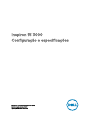 1
1
-
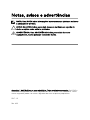 2
2
-
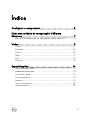 3
3
-
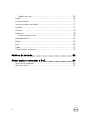 4
4
-
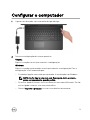 5
5
-
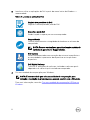 6
6
-
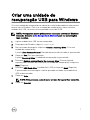 7
7
-
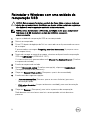 8
8
-
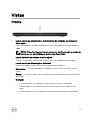 9
9
-
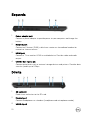 10
10
-
 11
11
-
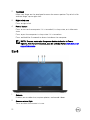 12
12
-
 13
13
-
 14
14
-
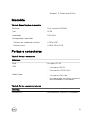 15
15
-
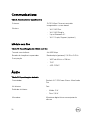 16
16
-
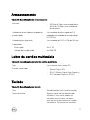 17
17
-
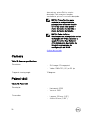 18
18
-
 19
19
-
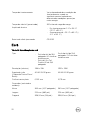 20
20
-
 21
21
-
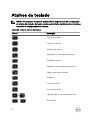 22
22
-
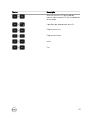 23
23
-
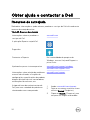 24
24
-
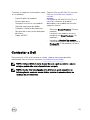 25
25
Dell Inspiron 15 3576 Guia rápido
- Categoria
- Cadernos
- Tipo
- Guia rápido